Kuidas oma Android-seadet korralikult varundada ja taastada (09.14.25)
Ammu oli Android-seadme varundamine täiesti peavalu tekitav ettevõtmine. Siis oli vaja juhtmega arvutiühendusi ning Android-telefonide varundamiseks ja taastamiseks tuli installida riskantsed arvutirakendused.
Viimastel aastatel tehti olulisi muudatusi. Tänapäeval nõuab Android-seadme varundamine vähe või üldse mitte vaeva. Uskuge või mitte, kuid seda protsessi saab teha automaatselt ja sujuvalt, ilma et see hõlmaks teie füüsilist seadistamist või osalemist. Kui logite sisse lihtsalt oma seadmesse ja Google'i kontole, saab andmete varundamine ja taastamine toimuda kohe.
Android-seadme põhiseadedKas mäletate veel aega, mil esimest korda oma Android-seadet kasutasite? Tõenäoliselt paluti teil oma Google'i kontole sisse logida. Noh, seda tehti põhjusega. Teie kasutatav konto on enamiku teie varundatud andmete pass. Kui olete sisse loginud, saate hõlpsalt juhtida ja muuta varundatavate andmete seadeid. Tehke järgmist.
Kuigi seaded võivad Android-seadmetes veidi erineda, on protsess sama. Siin on näide, kui kasutate Samsungi seadet:
Varundamine Google'iga
Andmete varundamine Google'iga on lihtne kui pirukas. Tegelikult on see viimastel aastatel muutunud palju paremini hallatavaks. Kahjuks pole Google'i kaudu veel ühtegi varundusmeetodit igasuguste andmete jaoks. Võimalik, et peate varundama vastavalt andmetüübile.
Fotod ja videodKas olete kunagi teenust Google Photos kasutanud? Kui ei, siis peaksite seda kohe kasutama hakkama. See Google'i teenus varundab pilve üleslaaditud pildid ja videod automaatselt. Nii ei pea te oma multimeediumile uuesti käsitsi varundama. Kui teil pole Android-seadmes rakendust, laadige see Play poest alla. Kui see on olemas, veenduge, et Photos oleks seatud teie meediumifaile automaatselt varundama. Toimige järgmiselt.
Lisaks fotode varundamisele saab teenust Google Photos kasutada ka failide üleslaadimiseks. Parim asi on see, et see on tasuta. Siiski on piirang. Lubatud on ainult fotod ja videod, mis ei ületa 1080p üleslaadimiskvaliteeti. Kui soovite oma videote või piltide originaalkvaliteeti säilitada, peate võib-olla kasutama sellist failisalvestusrakendust nagu Google Drive. Kui soovite kontrollida varundatava meedia üleslaadimiskvaliteeti, toimige järgmiselt.
Failid
Juhul kui te ei saa oma fotosid ja videoid varundada nende failisuuruse tõttu on teil võimalus kasutada Google Drive'i. Kuna see failisalvestusrakendus võimaldab pilves pilte, videoid ja muid faile salvestada, pääsete neile juurde kõigist ühendatud seadmetest.
Failide üleslaadimiseks Google Drive'i toimige järgmiselt.
Huvitav on see, et kõik Play poest alla laaditud ja installitud rakendused sünkroonitakse Google'i serveritega. See tähendab, et alati, kui logite sisse uude Android-seadmesse, saate oma eelmises seadmes olevate rakenduste komplekti täielikult taastada.
Samuti saate Androidi varundusteenuse abil varundada ja taastada Android-telefonirakendusi. See võimaldab teil varundada praegu kasutatavaid rakendusi ja nende vastavaid seadeid, et hõlbustada nende taastamist uues seadmes. Teenuse aktiveerimiseks toimige järgmiselt.
Google'i rakendused ja teenused on kasulikud, kuid kui soovite proovida oma Android-seadme jaoks erinevaid terviklikke ja usaldusväärseid varundamis- ja taastamislahendusi, võite kasutada kolmandat -parteirakendused.
Lihtne varundamine & amp; Taasta rakendus 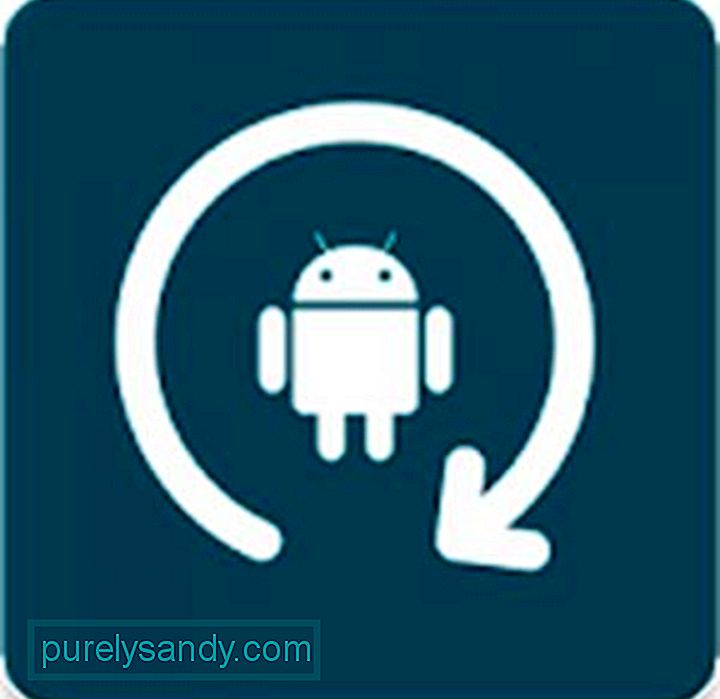
Tänapäeval näete paljusid rakendusi, mida kasutatakse teie andmete varundamiseks. Lihtne varundamine & amp; Restore on üks kasutajasõbralikumaid ja lihtsamini kasutatavaid. Pange siiski teadmiseks; see rakendus sobib kõige paremini juurimata seadmetele.
Nagu nimigi ütleb, on lihtne varundamine & amp; Taastamise eesmärk on muuta andmete varundamine ja taastamine lihtsaks ja lihtsaks. See varundab rakendused ja muu kraami, näiteks kalendrid, kasutajate sõnaraamatud ja MMS-i otse Android-seadmesse, Google Drive'i, Dropboxi ja ka OneDrive'i.
Selle rakenduse kasutamise alustamiseks toimige järgmiselt. järgige:

Selle andmete varundamiseks ei pea tingimata oma seadet juurima. Kuid seda tehes saate varundada paljusid asju, sealhulgas WiFi-paroole, rakenduse seadeid ja ka süsteemi andmeid.
Üks juuritud seadme varundamiseks kasutatavatest populaarsematest rakendustest on Titanium Backup. Kuigi see näib olevat veidi aegunud, on selle omadused ja funktsioonid endiselt võrreldamatud. Selle rakenduse kasutamiseks tehke järgmist.
Kas see on olemas on vaja oma Android-seadme täielikku varundamist või soovite olla kindel, et te oma faile ei kaota, ei tohiks Android-seadme varundamine olla keeruline asi. Niikaua kui arvestasite kõigega, mida ülalpool jagasime, peaksite saama kogu varundamisprotsessi läbi.
Kuid loomulikult saate varundamise vajadust ära hoida, lihtsalt kaitstes oma Androidi seade. Installige Android Cleaneri tööriist, et teie Android-seade oleks ohtude eest kaitstud ja toimiks alati kõige paremini.
Kui teil on muid viise oma Android-seadme varundamiseks, andke sellest maailmale teada, jagades neid kommentaaride jaotises.
Youtube video: Kuidas oma Android-seadet korralikult varundada ja taastada
09, 2025

